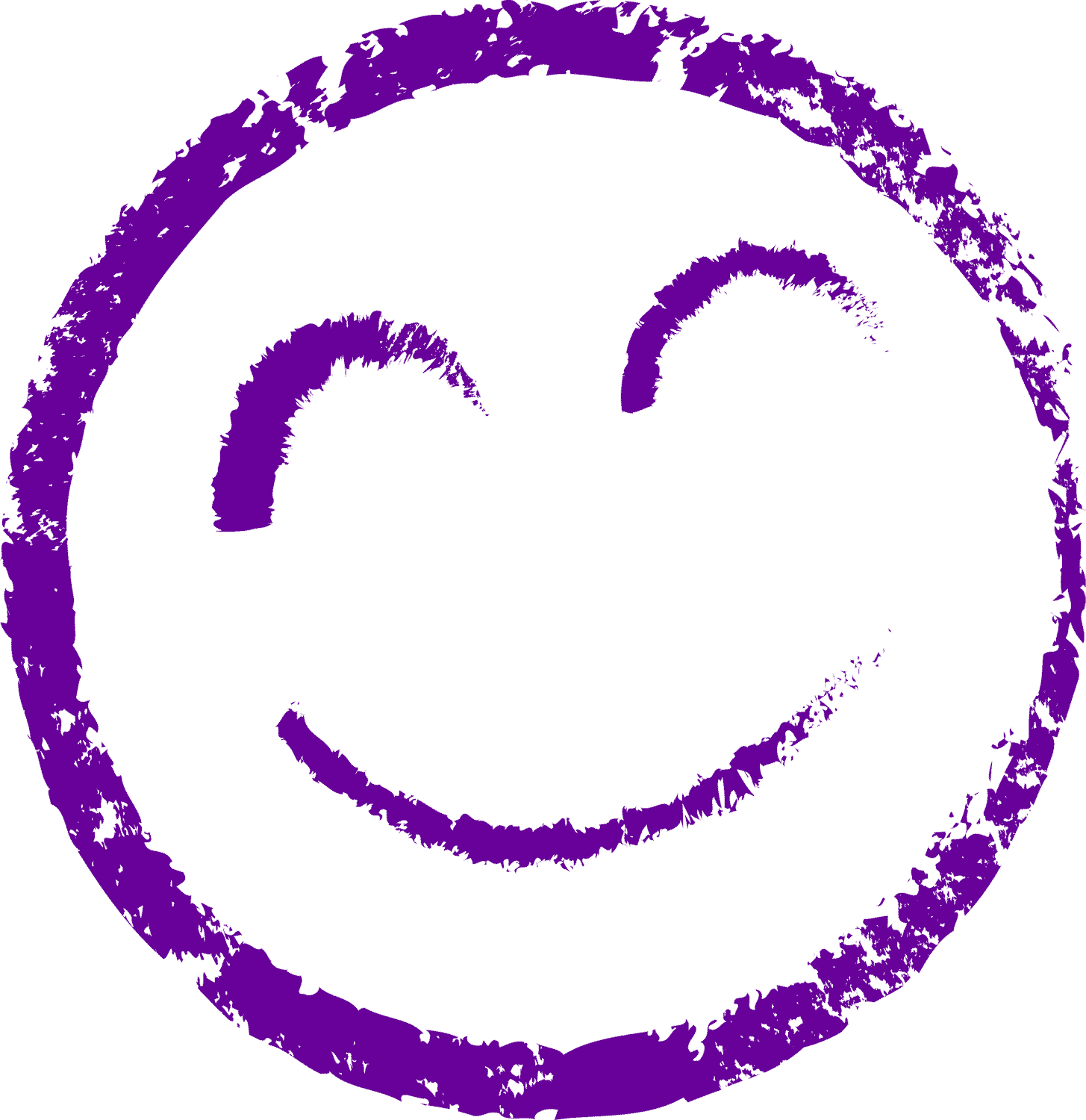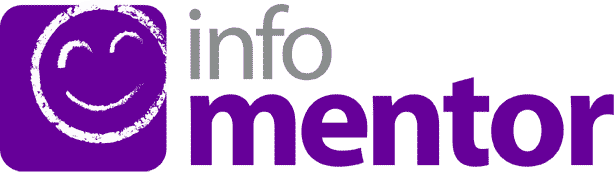”Tips och råd om det
mesta. Som rör
InfoMentor i alla fall.”

Vi är här för att hjälpa dig!
Problem är till för att lösas. Vi sitter redo att svara på dina frågor och funderingar när de uppstår. Många gånger har någon annan haft samma fråga och då finns svaret nedan. Du som är kontaktperson för InfoMentor på din skola anmäler ditt ärende via e-post eller telefon.
Tydliga, bra och snabba instruktioner finns också i våra filmer som beskriver systemet. Både grundläggande och lite mer avancerat. Du hittar filmerna i manualen. Besök också gärna vår kanal på YouTube via länken till höger för mer information och inspiration.

Är du vårdnadshavare?
I så fall, ber vi dig kontakta administratör eller support linje på din kommun/förskola/skola för hjälp med frågor som rör systemet eller tekniska problem. OBS! Du kan själv återställa ditt lösenord genom att gå in på inloggningssidan och trycka på ”Nytt lösenord?”.
Är du vårdnadshavare i Stockholms Stad?
Om du är vårdnadshavare i Stockholms Stads kommun sker all support via stadens kontaktcenter, du hittar kontaktuppgifter här:
https://grundskola.stockholm/e-tjanster/
Öppettider telefonsupport för personal
(Observera att vissa kommuner/skolor har intern support för personal)
Måndag-fredag 08.00-16.00
Lunchstängt 12.00-13.00
Telefon: 044-200 103
E-post: support@infomentor.se

Har du synpunkter på vår produkt
eller har du ett utvecklingsförslag?
Vi vill att InfoMentors lärplattform ska vara den bästa på marknaden och är lyhörda för våra kunders behov. På den här sidan kan du som är kontaktperson för huvudmannen därför skicka in förslag till oss. Observera att vi vill att förslaget är förankrat i organisationen.
Ert förslag ska bestå av en titel och en beskrivning av er idé. Du behöver ange för- och efternamn samt en e-postadress så att vi kan kontakta dig om vi har några följdfrågor.
När ert förslag har skickats in till oss får ni en bekräftelse på att vi tagit emot det. Vi granskar alla inkomna förslag och analyserar hur vi går vidare.
OBS: Om du inte är kontaktperson ber vi dig istället att kontakta skolan för att framföra ditt önskemål.

Vanliga frågor
När man använder och jobbar i InfoMentor dyker det upp frågor och funderingar. Här nedan har vi samlat de frågor som vi oftast får. Svaren skiljer sig något beroende på om du exempelvis är lärare eller vårdnadshavare.
Om du är administratör och stöter på problem ska du i första hand kontakta den som är supportansvarig (om du inte själv är det) på din egen skola. Du kan också hitta svar bland våra “vanliga frågor” här nedan. Hittar du inte svaren här ringer eller mailar du oss så hjälper vi dig.
En lärare eller administratör behöver tillgång till en eller flera skolor utöver den han/hon har just nu. Hur gör man för att lösa detta?
En administratör som har tillgång till de skolor som användaren behöver tillgång till kan hjälpa till med detta. Gå in under skoladministration och klicka ”Personalbehörighet”, inne på ”Personalbehörighet” klickar du sedan ”skoltillhörighet” på höger sida. Välj den användare som behöver tillgång till fler skolor och bocka i önskade skolor och roll. Avsluta med att klicka på uppdatera knappen.
Hur gör jag med en elev som har slutat på skolan?
För att kunna behålla sparade omdömen mm så bör man flytta eleven till ”slutat”. Flytta en elev till ”slutat” görs i ”gruppadministration” som du hittar i skoladministrationsmenyn. Sätt en bock i rutan för den elev som ska flyttas och välj ”flytta till slutat” i menyn på höger sida.
Hur ändrar jag i elevträdet?
Administratörer har menyvalet ”Gruppadministration” i skoladministrationsmenyn. Nödvändiga funktioner för elevträdet hittas därefter under ”Funktioner” ute till höger. Det är t ex möjligt att skapa grupper/klasser, redigera gruppnamn/klassnamn och ta bort grupper/klasser där. En elev måste alltid finnas i en klass och kan därefter ingå i en eller flera grupper. Du ser enkelt skillnad på grupper och klasser genom att gruppnamn är gråfärgade och klasser är svartfärgade.
Hur gör jag för att importera elever och användare?
Använd funktionen för elevimport som hittas i skoladministrationsmenyn. Ladda sedan upp filen med elevuppgifterna enligt anvisningar. Mall för detta finns att hämta vid denna funktion.
Hur gör jag för att ändra eller lägga till ämne i den befintliga ämneslistan?
Som administratör kan du redigera ämneslistan. Du hittar detta under ”Ämnen” i skoladministrationsmenyn. Observera att en förkortning till ämnet ska anges och korrekta förkortningar kan hittas på Skolverkets hemsida.
Hur byter jag personnummer på en elev som har fått felaktigt personnummer inmatat?
Maila InfoMentors support och uppge vilken skola, elev, felaktigt personnummer och det rätta personnumret är så ordnar vi det åt er.
Hur skickar jag personuppgifter till InfoMentor Support på ett säkert sätt?
När du skickar personuppgifter till InfoMentor support är det viktigt att tänka på att du inte skriver personuppgifter direkt i mailet. Istället bör du använda dig av andra alternativ som t.ex. att skicka det i ett lösenordskyddat dokument.
Vi behöver byta användarnamn på en personal, hur gör vi?
Maila användarens skoltillhörighet, fullständiga namn, nuvarande användarnamn och det önskade användarnamnet så löser vi på supporten det åt er. Vårdnadshavare och elever kan själva ändra sitt användarnamn genom att klicka på sitt namn i InfoMentor Hub och sedan klicka ”Ändra användarnamn”.
Vi har en lärare som inte ser rätt grupper. Vad beror det på?
Då använder ni er av funktionen ”Koppla till grupper” som ni hittar under ”Personalbehörighet” för att måste kontrollera vilka grupper läraren blivit tilldelad här.
Jag har precis importerat ett schema på en skola och inget syns på dagens schema. Varför?
Det beror på att schemat slår igenom framåt i tiden så från och med dagen efter en import. Bläddra framåt till nästkommande schemalagda dag och ni bör se korrigeringarna.
Varför är en eller flera elever röda?
Det beror på att eleven är inaktiv, dvs att dagens datum inte överensstämmer med elevens start- och slutdatum. Om det beror på ett felaktigt slutdatum, kan du lösa det genom att registrera in eleven igen. Om det är felaktigt startdatum – kontakta supporten så hjälper vi dig.
Varför kommer inte vissa mail fram till mottagaren?
Detta kan bero på många olika orsaker. Det vanligaste är att det kan ha hamnat i mottagarens spamfilter. Be dem kolla sin skräppost om det hamnat där. En annan kan vara om skolans mailserver inte godkänner att personalen skickar från dessa mailadresser via InfoMentor. Då måste mailadministratören lägga in ett undantag för att godkänna detta förfarande. Vänligen kontakta vår support för mer information.
Om du är lärare eller annan skolpersonal och stöter på problem ska du i första hand kontakta den som är supportansvarig på din egen skola. Men du kan också hitta svaret bland de frågorna som vi oftast får här nedan.
Jag är ny användare i InfoMentor, var hittar jag mer information om systemet?
Det finns en manual inne i systemet. Klicka på frågetecknet, så kommer du dit. I manualen finns det förutom beskrivningar i text också korta filmer som förklarar olika funktioner.
Var hittar jag InfoMentors videomanualer?
Klicka på länken ”Instruktionsfilmer” till vänster i manualen där hittar du en mängd filmer som berör specifika funktioner i systemet.
Jag har problem med att spara i InfoMentor och blir ibland utloggad när jag inte borde bli det. Vad beror det på?
Detta kan bero på flera olika anledningar men den vanligaste är att detta inträffar om man jobbar med dubbla flikar, det vill säga har igång mer än en inloggning samtidigt. Eller om du är inloggad som vårdnadshavare i en flik och lärare i en annan. Det uppstår då en konflikt i systemet.
Jag kan inte bedöma mina elever i gruppbedömningsvyn. Varför?
Det beror på att eleverna i din grupp tillhör olika årskurser. Du bör därför dela upp dom i olika årskursgrupper under denna grupp istället. Kontakta din administratör för hjälp med detta.
Jag har skapat en planering, men hittar inte några matriser att göra läroplanskopplingar mot? Vad gör jag för fel?
Det mest troliga är att du angivit ett felaktigt ämnesnamn, t ex NO-ämnen istället för att ange exempelvis Kemi. När du går in i din planering för att göra kopplingen mot läroplansmålen, filtrerar systemet automatiskt fram de läroplanskopplingar som hör till det ämne du angett. Om du angett ett ämne som inte finns i Lgr11, hittar inte systemet rätt helt enkelt! Du löser problemet enklast genom att ange det korrekta ämnet (i fallet ovan Kemi, men du kan också ange flera ämnen).
Jag har gjort en bedömning i Uppgifter, var syns denna för eleven och vårdnadshavarna?
Bedömningar av Uppgifter syns i boxen Bedömning, inte i Uppgifter. I boxen Uppgifter syns uppgiften, kommunikationen kring denna, deadlines etc. Det är också här som uppgiften lämnas in.
På din förskola använder pedagogerna InfoMentor för kommunikation och dokumentation. För dig som vårdnadshavare finns InfoMentor Hub. Här har vi samlat vanliga frågor och svar. Har du fler frågor? Vänd dig i första hand till förskolans personal eller besök www.infomentor.se.
Hur loggar jag in i InfoMentor Hub?
Det finns flera olika sätt att logga in i InfoMentor Hub, t ex med användarnamn alternativt e-postadress och lösenord eller BankID. Det är upp till varje förskola/kommun att välja den lösning de vill använda. I vissa fall kan du logga in via kommunens portal. Alternativt går du till www.infomentor.se och trycker på ”Logga in” till höger på sidan.
Finns InfoMentor Hub som en app?
Ja! Ladda ned appen via din mobils butik och logga in dig med användarnamn och lösenord alternativt BankID via menyvalet ”Andra inloggningssätt.”
Jag har inga inloggningsuppgifter, hur får jag det?
Du går in på InfoMentors hemsida och trycker på Logga in till höger. Därefter trycker du på ”Nytt lösenord?” och sedan skriver du in den mailadress du uppgett till skolan. Du får sedan ett mail med instruktioner om hur du anger nytt lösenord skickat till den mailadress du uppgett. Om du inte får något mail får du kontakta skolan för vidare hjälp.
Jag har glömt mina inloggningsuppgifter, hur får jag nya?
Om du har glömt ditt lösenord, kan du begära ett nytt genom att klicka på länken ”Nytt lösenord?” på inloggningssidan. Detta förutsätter dock att du har en e-postadress registrerad på ditt konto. Om du har glömt ditt användarnamn så måste du kontakta förskolan. Ett tips är att använda din e-postadress som användarnamn (under förutsättning att du har din e-postadress kopplad till ditt konto).
Jag har ett jättekrångligt användarnamn, kan jag byta?
Självklart kan du det! Detta gör du genom att klicka på namnet uppe till höger och därefter gå in på ”Ändra användarnamn”. Använd gärna din e-postadress som användarnamn, så blir det lättare att komma ihåg det!
Jag kan inte logga in, varför?
Systemet är känsligt för stora och små bokstäver både i användarnamn och lösenord. Om du har kopierat lösenordet från ett dokument kan det ibland följa med ett mellanslag efter sista bokstaven. Prova att skriva in lösenordet för hand istället.
Jag har problem med inloggning via BankID, hur gör jag?
Kontrollera först att ditt BankID är giltigt och fungerar i övrigt. Kontakta sedan förskolan om du fortfarande inte kommer in med ditt bank-id.
Jag får ingen e-post, de fastnar i min skräppost, hur gör jag?
Öppna din mapp för skräppost och ange avsändaren noreply-se@system.infomentor.se som en betrodd avsändare.
Hur ser jag om jag har fått en notifiering?
Notifieringarna syns i ikonen som ser ut som en klocka i den lila menyn högst upp på sidan. Du får en notifiering inne i appen på klockan när ny information har publicerats och genom att klicka på respektive notifiering så kommer du till den nya händelsen.
Jag har fler än ett barn, hur fungerar det då?
Längst upp på InfoMentor Hub står barnets namn. Klicka eller tryck för att enkelt växla till ditt/dina andra barn. Har du barn i en skola som använder InfoMentor kommer du även att kunna växla till det barnets information på samma ställe.
Hur fungerar boxarna?
Funktionerna på startsidan är indelade i olika boxar som ger dig en snabb överblick över all information. Observera att boxarnas antal beror på vilken funktionalitet din förskola har valt att använda och kan därför variera. Klicka eller tryck på en box för att öppna och ta del av innehållet.
Varför är det tomt i en/flera av boxarna?
Det beror på att förskolan inte har lagt in någon information.
Vad innehåller boxarna?
Frånvaro – i denna box kan vårdnadshavaren rapportera frånvaro för idag och i morgon samt lägga till en kommentar.
Kalender – här finns förskolans kalender med information om exempelvis planeringsdagar och olika aktiviteter.
Kontaktlista – här finns kontaktuppgifter och man kan skicka e-post till andra vårdnadshavare och personalen på förskolan. Vårdnadshavaren kan själv ställa in vilka kontaktuppgifter som ska synas.
Dokumentation – här hittar du Portfolio – där förskolans pedagoger samlar barnets bilder och dokumentation. I boxen finns även Anteckningar, om förskolan valt att koppla på denna funktion
Blogg – här berättar förskolan vad som händer under dagarna, fungerar precis som en blogg.
Tidsregistrering – här kan vårdnadshavaren registrera, se och ändra de tider barnet ska vara på förskolan samt lägga till en kommentar och även se om personalen på förskolan skrivit en kommentar.
Utvecklingssamtal – Denna box visas enbart när det finns bokningsbara tider för utvecklingssamtal för barnet. När man har bokat en tid så visas den direkt på startsidan. Men det går även att gå in i boxen för att se, ändra eller avboka en bokad tid.
Hur lägger jag in mitt barns omsorgsschema?
Om förskolan har öppnat upp för möjligheten att låta dig som vårdnadshavare registrera ditt/dina barns omsorgsschema klickar du på boxen Tidsregistrering. I boxen finns det en knapp som heter ”lägg till/ändra vecka” och när du klickar på denna kan du lägga in omsorgsschemat. Här ser du även om förskolan redan har registrerat några tider.
Hur rapporterar jag frånvaro?
Du kan rapportera frånvaro för ditt barn via InfoMentor Hub. Klicka eller tryck på boxen ”Frånvaro” och därefter på knappen som heter ”Rapportera frånvaro”. Här kan du rapportera om ditt barn är frånvarande idag och i morgon samt lägga till en kommentar.
Fungerar InfoMentor Hub i alla webbläsare?
InfoMentor Hub bygger på den senaste tekniken och det innebär att du måste ha en uppdaterad version av din webbläsare för att komma åt all funktionalitet.
Är informationen säkert lagrad?
Ja, all information lagras säkert. Informationen skickas krypterad över internet och servrarna som informationen lagras i står i väl bevakade och skyddade driftcentraler. Du kan bidra till att upprätthålla säkerheten genom att använda ett starkt lösenord innehållande tecken, siffror, specialtecken och bokstäver samt att hålla detta lösenord hemligt.
På din skola använder pedagoger och skolledare lärplattformen InfoMentor. För elever och vårdnadshavare finns InfoMentor Hub som innehåller funktioner som underlättar din skolvardag. Här har vi samlat vanliga frågor och svar. Har du fler frågor? Vänd dig i första hand till skolans personal eller besök www.infomentor.se.
Hur loggar jag in i InfoMentor Hub?
Det finns flera olika sätt att logga in i InfoMentor Hub, t ex med användarnamn alternativt e-postadress och lösenord eller BankID. Det är upp till varje förskola/kommun att välja den lösning de vill använda. I vissa fall kan du logga in via kommunens portal. Alternativt går du till www.infomentor.se och trycker på ”Logga in” till höger på sidan.
Finns InfoMentor Hub som en app?
Ja! Ladda ned appen via din mobils butik och logga in dig med användarnamn och lösenord alternativt BankID via menyvalet ”Andra inloggningssätt”.
Jag har inga inloggningsuppgifter, hur får jag det?
Du går in på InfoMentors hemsida och trycker på Logga in till höger. Därefter trycker du på ”Nytt lösenord?” och sedan skriver du in den mailadress du uppgett till skolan. Du får sedan ett mail med instruktioner om hur du anger nytt lösenord skickat till den mailadress du uppgett. Om du inte får något mail får du kontakta skolan för vidare hjälp.
Jag har glömt mina inloggningsuppgifter, hur får jag nya?
Om du har glömt ditt lösenord, kan du begära ett nytt genom att klicka på länken ”Nytt lösenord?” på inloggningssidan. Detta förutsätter dock att du har en e-postadress registrerad på ditt konto. Om du har glömt ditt användarnamn så måste du kontakta förskolan. Ett tips är att använda din e-postadress som användarnamn (under förutsättning att du har din e-postadress kopplad till ditt konto).
Jag har ett jättekrångligt användarnamn, kan jag byta?
Självklart kan du det! Detta gör du genom att klicka på namnet uppe till höger och därefter gå in på ”Ändra användarnamn”. Använd gärna din e-postadress som användarnamn, så blir det lättare att komma ihåg det!
Jag kan inte logga in, varför?
Systemet är känsligt för stora och små bokstäver både i användarnamn och lösenord. Om du har kopierat lösenordet från ett dokument kan det ibland följa med ett mellanslag efter sista bokstaven. Prova att skriva in lösenordet för hand istället.
Jag har problem med inloggning via BankID, hur gör jag?
Kontrollera först att ditt BankID är giltigt och fungerar i övrigt. Kontakta sedan skolan om du fortfarande inte kommer in med ditt bank-id.
Jag får ingen e-post, de fastnar i min skräppost, hur gör jag?
Öppna din mapp för skräppost och ange avsändaren noreply-se@system.infomentor.se som en betrodd avsändare.
Hur ser jag om jag har fått en notifiering?
Notifieringarna syns i ikonen som ser ut som en klocka i den lila menyn högst upp på sidan. Du får en notifiering inne i appen på klockan när ny information har publicerats och genom att klicka på respektive notifiering så kommer du till den nya händelsen.
Jag har fler än ett barn, hur fungerar det då?
Längst upp på InfoMentor Hub står barnets namn. Klicka eller tryck för att enkelt växla till ditt/dina andra barn. Har du barn i en skola som använder InfoMentor kommer du även att kunna växla till det barnets information på samma ställe.
Hur fungerar boxarna?
Funktionerna på startsidan är indelade i olika boxar som ger dig en snabb överblick över all information. Observera att boxarnas antal beror på vilken funktionalitet din skola har valt att använda och antalet kan därför variera. Klicka eller tryck på en box för att öppna och ta del av innehållet.
Varför är det tomt i en/flera av boxarna?
Det beror på att skolan inte har lagt in någon information.
Vad innehåller boxarna?
Bedömningar – här visas elevens alla bedömningar.
- Den röda symbolen innebär att eleven behöver extra stöd för att uppfylla kunskapskravet. Det är då skolans ansvar att utreda vilka stödåtgärder som behövs för att hjälpa eleven.
- Den gula symbolen innebär att eleven uppfyller det krav som lärarna har satt upp för den aktuella terminen/årskursen i sin planering av undervisningen, men att eleven ännu inte uppfyllt det nationellt fastställda kunskapskravet som gäller för år 3, 6 eller 9.
- Den gröna symbolen innebär att eleven har uppfyllt det nationellt fastställda kunskapskravet för år 3, år 6 eller år 9 och arbetar vidare mot nästa nivå.
- Om ett kunskapskrav inte är bedömt med en symbol innebär det att kunskapskravet ännu inte behandlats i undervisningen.
- Om skolor valt att publicera betyg ser elever och vårdnadshavare dessa genom att klicka på ”Betyg” längst nere till vänster.
Blogg – här kan både eleven och vårdnadshavaren läsa lärarens inlägg och eleven kan även kommentera inläggen.
eTest – denna box syns enbart för eleven och innehåller digitala prov som läraren kan lägga ut.
Fritidsschema – här kan vårdnadshavaren registrera, se och ändra elevens tider samt lägga till en kommentar och även se om lärare skrivit en kommentar.
Frånvaro – i denna box visas all frånvaro. Här kan vårdnadshavaren rapportera om eleven är frånvarande idag och i morgon. Vårdnadshavaren kan även rapportera frånvaro för del av dag mot elevens schema (fungerar enbart om skolan har schema i InfoMentor.)
Kalender – här finns skolans kalender med information om exempelvis studiedagar, terminstider eller nationella prov.
Klasslista – här finns klasslistan med kontaktuppgifter och man kan skicka e-post till vårdnadshavare och klassföreståndare. Vårdnadshavaren kan själv ställa in vilka kontaktuppgifter som ska synas.
Planeringar – här syns de planeringar som eleven har tillgång till och här samlar läraren all information till undervisningen.
Information – här visas de nyheter, filer och länkar som skolan har publicerat.
Dokumentation – i denna box hittar du Portfolio – här syns de filer som skolan sparat på eleven. I boxen hittar du även de IUP, Åtgärdsprogram och Anteckningar som skolan publicerat, om skolan valt att använda dessa funktioner.
Schema – här syns elevens schema och man kan enkelt välja t ex vilken dag eller vecka man vill titta på.
Uppgifter – här visas elevens uppgifter och här kan eleven kommunicera med sin lärare kring uppgifterna.
Utvecklingssamtal – denna box syns enbart för vårdnadshavaren och visas enbart när det finns bokningsbara tider för utvecklingssamtal för eleven. När man har bokat en tid så visas den direkt på startsidan. Men det går även att gå in i boxen för att se, ändra eller avboka en bokad tid.
Veckoplan – här finns en översikt över vad som händer vecka för vecka med veckobrev, information och läxor.
Hur rapporterar jag frånvaro?
Om du är vårdnadshavare kan du rapportera frånvaro genom att klicka eller trycka på boxen ”Frånvaro”, och därefter på knappen som heter ”Rapportera frånvaro”. Här kan du rapportera om ditt barn är frånvarande idag eller i morgon. Du kan även rapportera frånvaro för del av dag mot elevens schema (fungerar enbart om skolan har schema i InfoMentor).
Är informationen säkert lagrad?
Ja, all information lagras säkert. Informationen skickas krypterad över internet och servrarna som informationen lagras i står i väl bevakade och skyddade driftcentraler. Du kan bidra till att upprätthålla säkerheten genom att använda ett starkt lösenord innehållande tecken, siffror, specialtecken och bokstäver samt att hålla detta lösenord hemligt.
På din skola använder pedagoger och skolledare lärplattformen InfoMentor. För elever och vårdnadshavare finns InfoMentor Hub som innehåller funktioner som underlättar din skolvardag. Här har vi samlat vanliga frågor och svar. Har du fler frågor? Vänd dig i första hand till skolans personal eller besök www.infomentor.se.
Hur loggar jag in i InfoMentor Hub?
Det finns flera olika sätt att logga in i InfoMentor Hub, t ex med användarnamn alternativt e-postadress och lösenord eller BankID. Det är upp till varje förskola/kommun att välja den lösning de vill använda. I vissa fall kan du logga in via kommunens portal. Alternativt går du till www.infomentor.se och trycker på ”Logga in” till höger på sidan.
Finns InfoMentor Hub som en app?
Ja! Ladda ned appen via din mobils butik och logga in dig med användarnamn och lösenord alternativt BankID via menyvalet ”Andra inloggningssätt”.
Jag har inga inloggningsuppgifter, hur får jag det?
Du går in på InfoMentors hemsida och trycker på Logga in till höger. Därefter trycker du på ”Nytt lösenord?” och sedan skriver du in den mailadress du uppgett till skolan. Du får sedan ett mail med instruktioner om hur du anger nytt lösenord skickat till den mailadress du uppgett. Om du inte får något mail får du kontakta skolan för vidare hjälp.
Jag har glömt mina inloggningsuppgifter, hur får jag nya?
Om du har glömt ditt lösenord, kan du begära ett nytt genom att klicka på länken ”Nytt lösenord?” på inloggningssidan. Detta förutsätter dock att du har en e-postadress registrerad på ditt konto. Om du har glömt ditt användarnamn så måste du kontakta förskolan. Ett tips är att använda din e-postadress som användarnamn (under förutsättning att du har din e-postadress kopplad till ditt konto).
Jag har ett jättekrångligt användarnamn, kan jag byta?
Självklart kan du det! Detta gör du genom att klicka på namnet uppe till höger och därefter gå in på ”Ändra användarnamn”. Använd gärna din e-postadress som användarnamn, så blir det lättare att komma ihåg det!
Jag kan inte logga in, varför?
Systemet är känsligt för stora och små bokstäver både i användarnamn och lösenord. Om du har kopierat lösenordet från ett dokument kan det ibland följa med ett mellanslag efter sista bokstaven. Prova att skriva in lösenordet för hand istället.
Jag har problem med inloggning via BankID, hur gör jag?
Kontrollera först att ditt BankID är giltigt och fungerar i övrigt. Kontakta sedan skolan om du fortfarande inte kommer in med ditt BankID.
Jag får ingen e-post, de fastnar i min skräppost, hur gör jag?
Öppna din mapp för skräppost och ange avsändaren noreply-se@system.infomentor.se som en betrodd avsändare.
Hur ser jag om jag har fått en notifiering?
Notifieringarna syns i ikonen som ser ut som en klocka i den lila menyn högst upp på sidan. Du får en notifiering inne i appen på klockan när ny information har publicerats och genom att klicka på respektive notifiering så kommer du till den nya händelsen.
Jag har fler än ett barn, hur fungerar det då?
Längst upp på InfoMentor Hub står barnets namn. Klicka eller tryck för att enkelt växla till ditt/dina andra barn. Har du barn i en skola som använder InfoMentor kommer du även att kunna växla till det barnets information på samma ställe.
Hur fungerar boxarna?
Funktionerna på startsidan är indelade i olika boxar som ger dig en snabb överblick över all information. Observera att boxarnas antal beror på vilken funktionalitet din skola har valt att använda och antalet kan därför variera. Klicka eller tryck på en box för att öppna och ta del av innehållet och stäng via ikonen i övre vänstra hörnet.
Varför är det tomt i en/flera av boxarna?
Det beror på att skolan inte har lagt in någon information.
Vad innehåller boxarna?
Bedömningar – här visas elevens alla bedömningar.
- Den röda symbolen innebär att eleven behöver extra stöd för att uppfylla kunskapskravet. Det är då skolans ansvar att utreda vilka stödåtgärder som behövs för att hjälpa eleven.
- Den gula symbolen innebär att eleven uppfyller det krav som lärarna har satt upp för den aktuella terminen/årskursen i sin planering av undervisningen, men att eleven ännu inte uppfyllt det nationellt fastställda kunskapskravet för respektive kurs.
- Den gröna symbolen innebär att eleven har uppfyllt det nationellt fastställda kunskapskravet för respektive kurs och arbetar vidare mot nästa nivå.
- Om ett kunskapskrav inte är bedömt med en symbol innebär det att kunskapskravet ännu inte behandlats i undervisningen.
Blogg – här kan både elev och vårdnadshavare läsa lärarens inlägg och som elev kan du även kommentera inläggen.
eTest – denna box syns enbart för eleven och innehåller digitala prov som läraren kan lägga ut.
Frånvaro – i denna box visas all frånvaro. Här kan vårdnadshavaren och elever över 18 år rapportera om eleven är frånvarande idag och i morgon. De kan även rapportera frånvaro för del av dag mot elevens schema (fungerar enbart om skolan har schema i InfoMentor).
Information – här visas de nyheter, filer och länkar som skolan har publicerat.
Kalender – här finns skolans kalender med information om exempelvis studiedagar, terminstider eller nationella prov.
Klasslista – här finns klasslistan med kontaktuppgifter och du kan enkelt skicka e-post till vårdnadshavare och klassföreståndare. Vårdnadshavaren kan själv ställa in vilka kontaktuppgifter som ska synas.
Planeringar – här syns de planeringar som eleven har tillgång till och här samlar läraren all information till undervisningen.
Dokumentation – i denna box hittar du Portfolio – här syns de filer som skolan sparat på eleven. I boxen hittar du även de Anteckningar som skolan publicerat, om skolan valt att använda denna funktion.
Schema – här ser du elevens schema och du kan enkelt välja t ex vilken dag eller vecka du vill titta på.
Uppgifter – här visas elevens uppgifter och här kan eleven kommunicera med sin lärare kring uppgifterna.
Utvecklingssamtal – denna box syns enbart för elever som är över 18 år och vårdnadshavare samt visas enbart när det finns bokningsbara tider för utvecklingssamtal. När man har bokat en tid så visas den direkt på startsidan. Men det går även att gå in i boxen för att se, ändra eller avboka en bokad tid.
Hur rapporterar jag frånvaro?
Om du är vårdnadshavare kan du rapportera frånvaro genom att klicka eller trycka på boxen ”Frånvaro”, och därefter på knappen som heter ”Rapportera frånvaro”. Här kan du rapportera om ditt barn är frånvarande idag eller i morgon. Du kan även rapportera frånvaro för del av dag mot elevens schema (fungerar enbart om skolan har schema i InfoMentor.)
Är informationen säkert lagrad?
Ja, all information lagras säkert. Informationen skickas krypterad över internet och servrarna som informationen lagras i står i väl bevakade och skyddade driftcentraler. Du kan bidra till att upprätthålla säkerheten genom att använda ett starkt lösenord innehållande tecken, siffror, specialtecken och bokstäver samt att hålla detta lösenord hemligt.
Vid läsårsbyte
Här kommer viktig information till dig så att läsårsbytet i InfoMentor ska fungera så smidigt som möjligt för er.
Nedan hittar du instruktioner för vad förskolan måste göra och tänka på när vi bytt aktivt läsår till 2025-2026 i systemet. Läsårsbytet sker på kvällen den 25/7 och det som händer är att vi kopierar era barngrupper till det nya läsåret samt flyttar över inlägg på tidslinjen så att de syns på det nya läsåret. Alla tidsregistreringar som redan är gjorda för nästa läsår kommer automatiskt att följa med när vi byter läsår.
Mer information om funktionerna som ni ska använda (t ex inaktivera personal) hittar du i manualen. Den hittar du om du klickar på frågetecknet i högra hörnet när du har loggat in i systemet. Du är givetvis alltid välkommen att kontakta oss på supporten men tänk på att vi har begränsade öppettider under juli månad.
Förändringar bland personalen i skolan:
- Inaktivera personal som slutat
- Lägg till ny personal
Hantera barngrupper:
- Ta ut dokumentationen på de barn som ska sluta till t ex ett usb-minne före skolstarten. När ett barn inaktiverats/börjat på grundskola kommer man inte åt dokumentationen längre.
- Inaktivera barn som slutat och lägg till nya barn (ni som har automatisk överföring från annat register behöver enbart inaktivera barn som slutat)
Övrigt:
- Ni har möjlighet att redan nu låsa dagar/perioder för tidsregistrering av vårdnadshavare för hela nästkommande läsår.
- Planering är läsårsbundna. Ni måste själva kopiera de planeringar som ni vill återanvända från förra läsåret till det nya läsåret samt koppla de grupper som ska finnas med.
Nedan hittar ni instruktioner för hur ni enklast gör läsårsuppflytten i InfoMentor. Mer detaljerad information hittar du i manualen. Den hittar du om du klickar på frågetecknet i högra hörnet när du har loggat in i systemet. Byte av aktivt läsår i systemet sker på kvällen fredagen den 25 juli vilket innebär att från och med den 26 juli kommer läsår 2025-2026 att vara aktivt.
Alla fritidsregistreringar som redan är gjorda för nästa läsår kommer automatiskt att följa med när vi byter läsår. Du är givetvis alltid välkommen att kontakta oss på supporten men tänk på att vi har begränsade öppettider under juli månad.
Ladda ner en checklista som du kan skriva ut »
Förändringar bland personalen i skolan/kommunen:
- Inaktivera personal som slutat
- Lägg till ny personal
Hantera elevträd:
- Säkerhetskopiera elevträdet till excel före den 25 juli (om ni inte har automatisk import)
- Här kan du ladda ner en beskrivning över hur du manuellt gör läsårsuppflytt »
- Importera eller lägg till nya elever
- Lördagen den 26 juli kommer eleverna i skolår 2024-2025 automatiskt arkiveras
- Ett tomt elevträd kommer automatiskt skapas för läsår 2025-2026.
Hantera schema och frånvaro:
- Lägg nytt schema i InfoMentor
- Importera schema från andra system – observera att detta bara kan göras efter skolårsbytet och när eleverna finns i systemet (28 juli)
- Hantera lovdagar via funktionen lovhantering – gäller för er som skapar schema i InfoMentor eller importerar från GP Untis och K-schema.
Övrigt:
- Ni har möjlighet att redan nu stänga dagar/perioder för tidsregistrering av vårdnadshavare för hela nästkommande år. T.ex dagar då fritidshemmet är stängt.
- Ni har möjlighet att redan nu låsa dagar/perioder för tidsregistrering av vårdnadshavare för hela nästkommande år. T.ex. lovdagar som höst- och jullov.
- Se över mallar (t ex IUP). Viktigt att skapa nya versioner om något ändras!
- Glöm inte att avsluta aktiva åtgärdsprogram för elever som slutar på skolan.
Här kommer viktig information till dig så att läsårsuppflytten i InfoMentor ska fungera så smidigt som möjligt för er som har automatisk överföring. Om du har några frågor är du välkommen att kontakta support@infomentor.se
Ladda ner en checklista som du kan skriva ut »
Skolårsbytet kommer att vara gjort till lördagen den 26 juli
När detta är gjort skapas automatiskt ett tomt elevträd för 2025-2026. Eleverna i skolår 2024-2025 har därmed automatiskt arkiverats.
Eleverna importeras via er automatiska import. Du behöver tänka på att från och med den 26 juli gäller det att du har 2025-2026 års elever aktiva i ert elevregister. Annars kommer förra årets elever att läsas in på fel skolår.
Mellan den 30 maj och den 25 juli kommer inga automatiska importer att ske för grundskolan och gymnasieskolan. Från och med den 26 juli öppnar vi upp de automatiska importerna igen och då sker import mot läsåret 2025-2026. Den automatiska importen kommer att vara igång hela sommaren för förskolor. Den automatiska importen kommer att vara igång hela sommaren för fritids, vilket innebär att elever som finns registrerade på skolan kan få eventuell ny fritidsplacering importerad till InfoMentor under denna period.
Alla fritidsregistreringar som redan är gjorda för nästa läsår kommer automatiskt att följa med när vi byter läsår.
Förändringar bland personalen i skolan/kommunen:
- Inaktivera personal som slutat
- Lägg till ny personal
Hantera schema och frånvaro:
- Lägg nytt schema i InfoMentor
- Importera schema från andra system – observera att detta bara kan göras efter skolårsbytet och era elever importerats i systemet (28 juli)
- Hantera lovdagar via funktionen lovhantering – gäller för er som skapar schema i InfoMentor eller importerar från GP Untis och K-schema.
Övrigt:
- Ni har möjlighet att redan nu stänga dagar/perioder för tidsregistrering av vårdnadshavare för hela nästkommande år. T.ex dagar då fritidshemmet är stängt.
- Ni har möjlighet att redan nu låsa dagar/perioder för tidsregistrering av vårdnadshavare för hela nästkommande år. T.ex. lovdagar som höst- och jullov.
- Se över mallar (t ex IUP). Viktigt att skapa nya versioner om något ändras!
- Glöm inte att avsluta aktiva åtgärdsprogram för elever som slutar på skolan.
Vid läsårsuppflytten så är det viktigt att titta över hur era fritidsgrupper skapas i InfoMentor. Beroende på om ni har automatisk import eller har manuell import så finns det tre olika alternativ för att se till att fritidsgrupperna finns på er skola.
Alternativ 1.
Säkerställ att ni har överföring av fritidsgrupper från ert elevregister och att grupperna för nästa läsår är uppdaterade. Grupperna kommer då importeras per automatik i samband med att överföringen startar igång igen efter det att vi gjort byte av aktivt läsår. Om ni saknar automatisk överföring av fritidsgrupper och önskar detta vänligen kontakta er leverantör av elevregister.
Alternativ 2.
Ladda ned filen ImportFritidsgrupper. Fyll i filen med kommande läsårs fritidsgruppsinformation och skicka den till support@infomentor.se senast den 20 juni.
När vi genomfört byte av aktivt läsår och eleverna blivit importerade till sina klasser på det nya läsåret kommer vi att importera filen med fritidsgrupper.
Alternativ 3.
När eleverna är importerade på det nya läsåret kan ni gå in och manuellt skapa fritidsgrupperna på det nya läsåret och lägga till eleverna.
OBS! oavsett vilket av alternativen ni väljer måste ni ha en administratör tillgänglig efter att läsårsbytet är genomfört för att ge personalen tillgång till fritidsgrupperna på det nya läsåret.